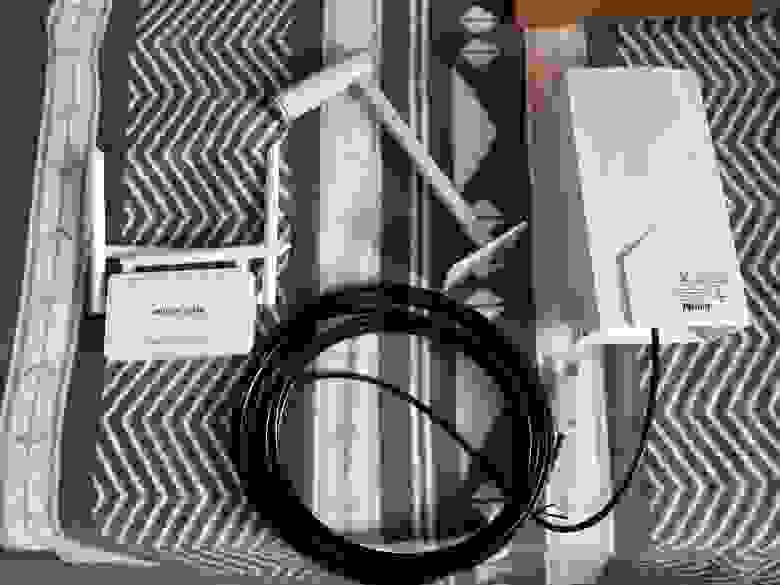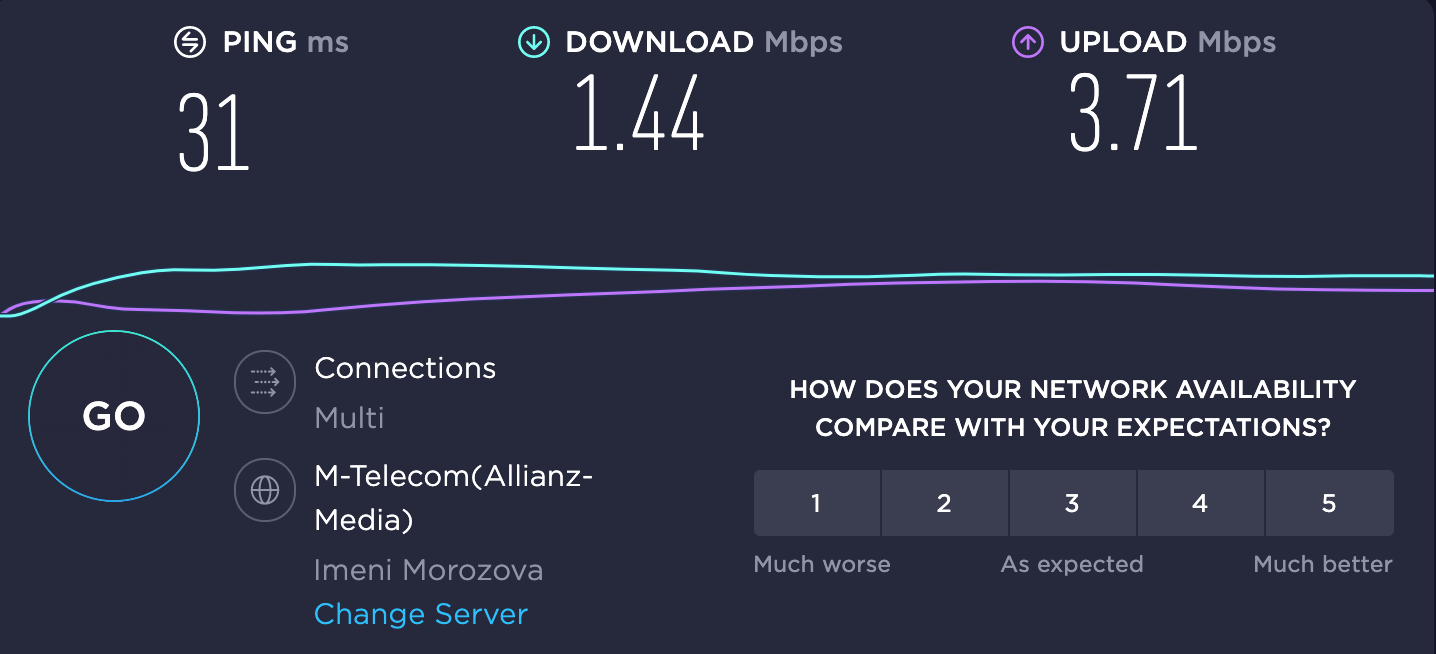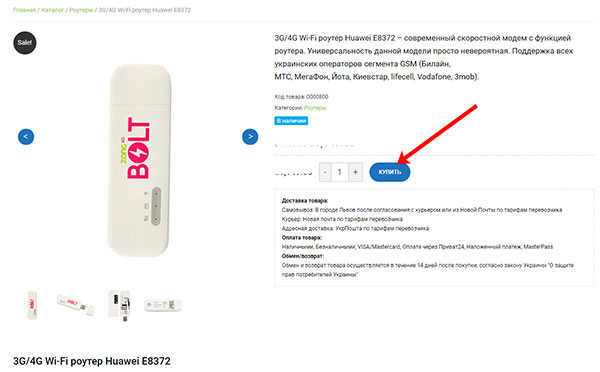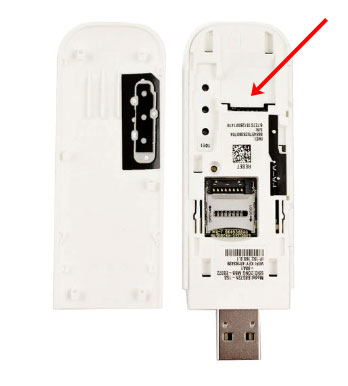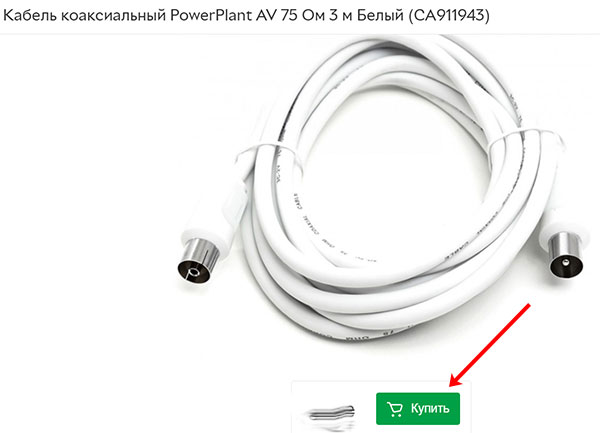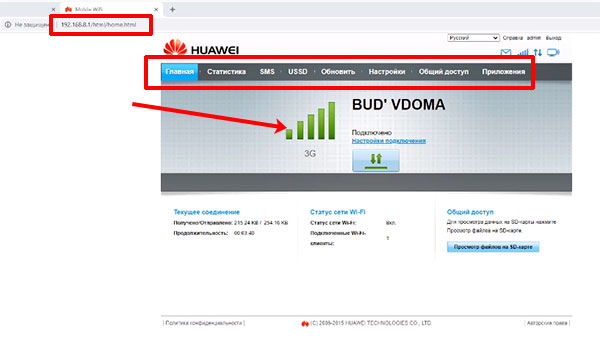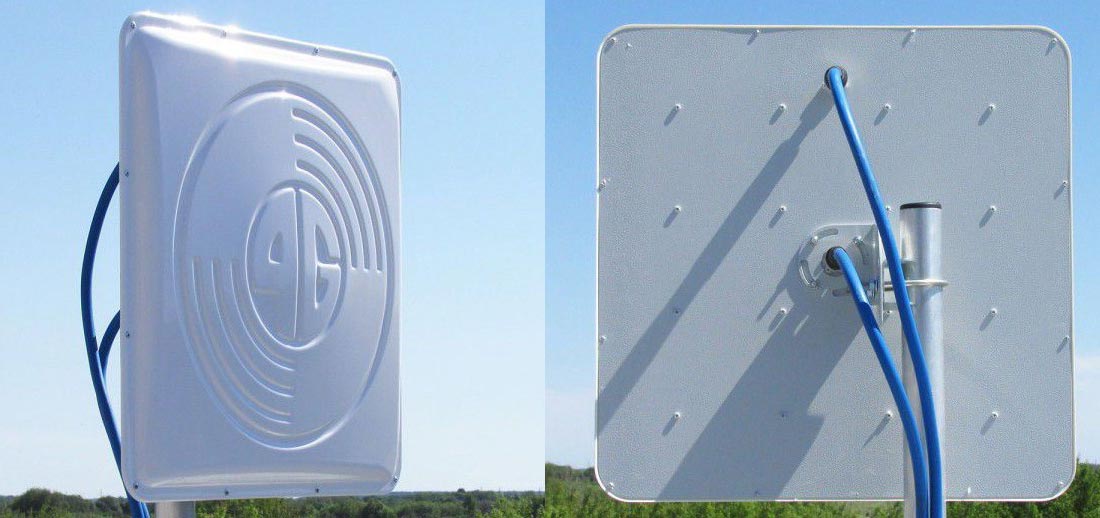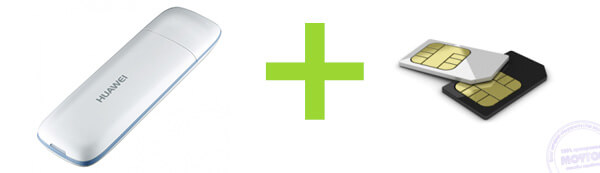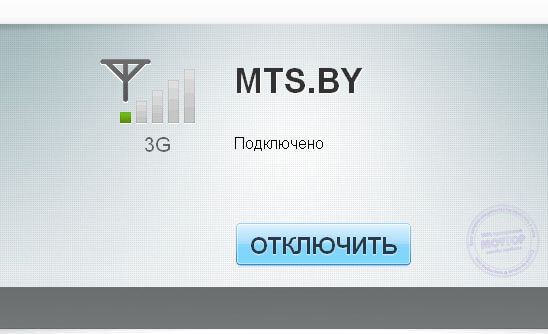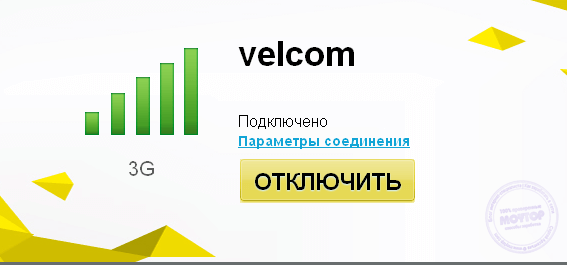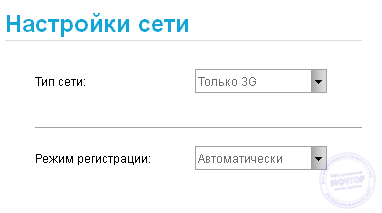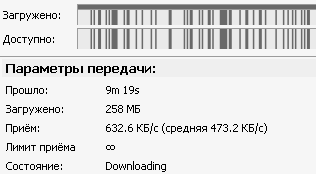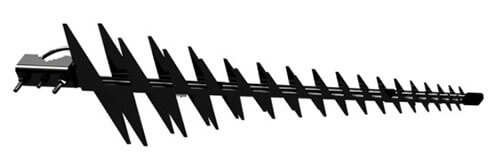Бюджетный дачный интернет
Время на прочтение
3 мин
Количество просмотров 47K
В преддверии дачного сезона решал проблему с устойчивым интернет соединением в рамках ограниченного бюджета.
Дано
-
Отсутствие базовых станций мобильного оператора в прямой видимости.
-
Нестабильный мобильный интернет на скорости до 2Мбит/c.
-
Расстояние до вышки ~2км.
-
Щитовой дом внутри которого будет располагаться Wi-Fi роутер.
Ожидаем получить
-
Скорость не ниже 15Мбит/c — этого будет достаточно для параллельного проигрывания видеопотока в качестве 720p на 3х устройствах.
-
Покрытие 6 соток устойчивым Wi-Fi сигналом.
-
Минимальные финансовые и временные затраты.
Теория
Для выбора подходящего оборудования нам необходимо разобраться в теории и провести некоторые измерения:
-
Т.к. сигнал 4G может передаваться на различных частотах нам потребуется определить частоту, на которой работает ближайшая базовая станция.
Для этого устанавливаем на телефон приложение “Сотовые вышки, локатор” или аналогичное, далее запускаем приложение находясь на территории дачного участка и обращаем внимание на частоту работы базовой станции. В моём случае это 2657Мгц. Так же мы узнаем примерное направление, в котором расположена станция.
-
Для повышения скорости передачи сигнала технология 4G использует технологию MIMO.
Это значит, что сигнал передаётся по 2м каналам — в горизонтальной и вертикальной поляризации. -
Мы должны учитывать, что в коаскиальном кабеле происходят значительные потери сигнала, примерно 0,5Дб на 1м кабеля. Чем дороже кабель, тем меньше потери.
-
Чем выше установлена антенна, тем лучше качество сигнала — Эйфелева и Останкинская башни нам на это намекают.
Оборудование
Вооружившись полученной информацией переходим к выбору оборудования:
-
Антенна: при выборе антенны мы ориентируемся на рабочую частоту 2600Мгц. Т.к. Базовая станция находится относительно недалеко, будет достаточно усиления 10-15Дб.
Тип антенны — панельная. Если качество сигнала хуже и базовая станция находится дальше, подойдёт параболическая антенна — это повысит стоимость решения и усложнит настройку антенны из-за более узкого луча, но коэффициент усиления будет значительно выше.
Чтобы исключить потери сигнала в кабеле, будем выбирать антенну с возможностью установки симкарты или модема внутри антенны.
Антенна должна поддерживать MIMO.
-
4G модем: должен поддерживать выбранную симкарту, иметь возможность подключения антенны, поддерживать MIMO. Модемы с поддержкой MIMO имеют 2 разъёма для подключения антенн.
-
Wi-Fi роутер: т.к. скорость 4G интернет соединения невысока и проблем с перекрытием Wi-Fi каналов на дачном участке нет, нам будет достаточно 2,4Гц Wi-Fi роутера.
В результате был выбран следующий комплект оборудования, компоненты выбирались исходя из минимальной стоимости и технических характеристик, обеспечивающих мои потребности:
-
Антенна: Petra-12 MIMO 2×2 BOX, антенные разъёмы CRC-9 (как в 4G модеме)
Плюсы: возможность установки 4G модема внутри антенны, как следствие, отсутствие потери сигнала в коаксиальном кабеле, нет дополнительных затрат на кабель. Антенна укомплектована 10м USB кабелем который подключается в ноутбук или Wi-Fi роутер.
Минусы: пыле/влаго защита — IP54, этого недостаточно для установки антенны вне помещения, я устранил данный недостаток с помощью силиконового герметика.
Стоимость: 3 000р. + герметик 200р.
-
4G модем — Huawei 3372.
Плюсы: один из самых распространённых USB модемов, следовательно, не будет проблем с драйверами в нашем роутере.
Минусы: обновлённая версия модема лишилась антенных разъёмов.
Стоимость: 2 900р.
-
Wi-Fi роутер: ZBT we1626
Плюсы: стоимость, возможность подключения USB модема, за месяц эксплуатации проблем не возникло
Минусы: сомнительный производитель
Стоимость: 1 400р.
-
Стоимость комплекта: 7 500р.
4G антенна расположена на уровне 2го этажа, если сигнал ухудшится — можно поднять антенну выше, установив её на мачту.
Wi-Fi роутер расположен внутри дома на 2м этаже.
Результаты тестирования
CINR — Соотношение сигнал/шум. Больше — лучше.
RSSI — Уровень мощности принимаемого сигнала. Больше — лучше.
Роутер находится внутри дома на уровне 1го этажа, модем подключен непосредственно в роутер:
Модем подключен в антенну, антенна находится на уровне 2го этажа:
Итог
-
Вместо нестабильной скорости соединения, мы получили качественный сигнал и скорость 15Мб/c.
-
Wi-Fi сигнал ловится на всей территории участка и за его пределами. 2.4ГГц сигнал успешно преодолевает стены щитового дома и обеспечивает нам запас по скорости.
-
Финансовые затраты: 7500р.
Временные затраты: всё что потребовалось сделать — это соединить устройства между собой, прикрепить их к стене в правильном месте и воткнуть в розетку.
Дополнение
Внутреннее устройство антенны:
Важный момент: использование 4G модема внутри антенны может привести к выходу из строя модема в минусовых температурах.
Сейчас мало кто может представить свою жизнь без доступа ко всемирной паутине. Если раньше достаточно было Интернета на работе и дома, то сейчас он необходим везде. Благо, современные технологии могут нам это предоставить.
В этой статье мы пошагово разберемся, как провести Интернет на дачу своими руками. При чем советы подойдут даже если у вас её нет, а доступ к сети вы хотите получить живя в деревне, частном или загородном доме. Начнем с подбора необходимого оборудования, и закончим проверкой сигнала.
Выбор подходящего оператора связи и тарифа
Сначала необходимо определиться с оператором мобильной связи и тарифом. Для этого в поисковой строке браузера наберите: «Карта покрытия ОПЕРАТОР 3G 4G». Вместо слова «ОПЕРАТОР» вставьте его название (Водафон, Билайн, Лайф или другое).
Среди результатов найдите нужный сайт. Когда вы на него перейдете, должна открыться вот такая карта. Именно она нам и нужна. Здесь цветами выделены зоны покрытия 2G, 3G, 4G. Проверьте, чтоб ваш населенный пункт попадал под нужную зону покрытия. Самый популярный, на данный момент, 3G Интернет. Его предоставляют многие мобильные операторы и скорость передачи данных хорошая. У 2G скорость меньше, а у 4G выше, но данное покрытие есть не у всех операторов.
Теперь выбирайте тариф, который вам подходит. Здесь ориентируйтесь на личные предпочтения: как часто будете использовать Интернет и для каких целей. Если выезжаете на дачу 4 раза в месяц, то лучше выбрать посуточную оплату. Если собираетесь пользоваться им каждый день, но немного (просмотр почты, переписка в соцсетях), то подключите тариф, в который входит примерно 5 ГБ в месяц. Если же хотите смотреть фильмы, что-то скачивать, в общем, активно использовать сеть, выберите тариф, в котором Интернет будет безлимитный.
Итак, у вас должна быть на руках сим карточка мобильного оператора с подключенным тарифом, который больше всего подходит.
Выбор USB-модема
Второй шаг – приобретение модема с функцией роутера. Когда мы решили на даче подключить Интернет, то выбрали модем, показанный на скриншоте ниже: Wi-Fi роутер Huawei e8372. Его плюс в том, что он способен раздавать Wi-Fi, к которому можно подключить до 10 устройств. То есть помимо стационарного ПК, вы сможете получить доступ в Интернет на ноутбуке, телефоне, планшете.
Еще у модема есть 2 антенных выхода. Если вы подключаете Интернет в частный дом (находящийся недалеко от города) и уровень сигнала хороший, то антенна не понадобится. А вот если нужно подключить Интернет в деревне, где сигнал почти отсутствует, то антенна его усилит.
Боковая сторона роутера сдвигается и в середину вставляется sim-карточка. Также здесь есть слот для карты памяти. Её максимальны объем 32 ГБ.
Выберите и приобретите подходящий модем. Будет в нем функция роутера или нет – решать вам. Если Интернет нужен только на ПК, то она не нужна, а если хотите подключить к сети телефон, планшет – то без нее не обойтись. Также желательно, чтобы был выход под внешнюю антенну.
Выбор антенны
Третье, что нужно сделать – приобрести антенну. Она нужна для усиления сигнала. Чем дальше вы находитесь от базовой станции мобильного оператора, тем хуже уровень сигнала. Антенна поможет его усилить, соответственно, Интернет будет работать стабильнее и быстрее.
Мы остановили свой выбор на узконаправленной антенне. Найти ее можно по запросу: «стрела 21дБ 3G 4G LTE». Если хотите посмотреть другие варианты, в поиске пишите: «3G 4G антенна для дачи деревни».
Для того, чтобы соединить антенну с модемом, потребуется переходник и коаксиальный кабель. Переходник выглядит следующим образом:
Найти коаксиальный кабель в Интернете не сложно. Главное, обращайте внимание на его длину. Его должно хватить от места крепления антенны до места, где будет находиться модем.
Вывод данного пункта: если уровень сигнала мобильного оператора слабый (если во время простого телефонного разговора собеседник часто пропадает – он слабый) – приобретите антенну. Также не забудьте про коаксиальный кабель и переходник, чтобы получилось подключить её к модему.
Сборка всех комплектующих и настройка Интернета
После того, как вы купите все необходимое: sim-карточку, модем, антенну, кабель и переходник, останется все это правильно собрать и подключить.
Сначала нужно накрутить все комплектующие на антенну. Начинайте с облучателя. Прикрутите его к антенне так, чтобы F-коннектор (он выпуклый серебристый) был направлен в сторону ручки.
Дальше крепится отражатель. На антенне для этого есть 2 отверстия (2). Смотрите, чтобы небольшое окошко (1) было расположено с той же стороны, что и F-коннектор.
Ближе к краю расположены два отверстия для крепления хомута.
Теперь пропустите коаксиальный кабель через отражатель (1) и прикрутите к F-коннектору (2).
Собранную антенну нужно закрепить на крыше к кронштейну или телевизионной мачте. Делается это с помощью хомута. Учтите, чем выше антенна –тем выше уровень сигнала и меньше помех. Соответственно, будет лучше скорость Интернета. На этом этапе нужно просто наживить стрелу. Потому что дальше нужно будет её поворачивать и смотреть, как изменяется уровень сигнала.
Ко второму концу коаксиального кабеля прикрутите переходник (1). А сам переходник подсоедините к антенному выходу на модеме (2). В модем вставляйте карточку мобильного оператора. Теперь его можно подключать к USB-порту компьютера или ноутбука.
После подсоединения модема в Windows 10 автоматически установятся все необходимые драйвера. Затем откроется окно браузера, где будет предложено выполнить вход и перейти к странице интерфейса. В поле «Имя пользователя» и «Пароль» введите «admin». В результате должен открыть веб-интерфейс модема.
Если у вас Windows 7, то зайдите в «Мой компьютер» и два раза кликните мышкой по устройству «Huawei», которое будет отображаться в списке. Теперь должна начаться установка драйверов.
Если у вас автоматически не запустился браузер, то зайдите в любой (Chrome, Opera, Яндекс) и в адресной строке укажите IP-адрес: 192.168.8.1.
Зеленые палочки показывают уровень сигнала. Поворачивайте антенну в разные стороны и закрепите в том положении, где уровень сигнала максимальный. Это будет значить, что вы максимально точно направили антенну на базовую станцию оператора.
Также в этом окне можно перейти к настройкам модема, следить за скоростью соединения, какой объем данных был отправлен и получен, сколько устройств подключено по Wi-Fi.
Используя все выше описанные советы, у вас получится провести Интернет на дачу. В дальнейшем модем (если в нем предусмотрена функция роутера) можно просто подключать к блоку питания, которые используются для зарядки телефона или планшета. Модемчик будет раздавать Wi-Fi, а вы не будете привязаны к определенному месту.
Смотрите видео по теме:
Теперь у вас точно получится провести в деревню Интернет, даже если связь там не особо хорошо ловит. Вы можете своими руками выбрать всё необходимое оборудование, а можно поискать в Интернете готовые варианты. Это будет набор, в который включено все необходимое – вам останется только собрать и подключить.
Загрузка…
Всем привет.
Небольшая предыстория:
Построил я дом в деревне и переехал туда жить, а интернета в деревне нет, а как же в современной жизни без него?, да и сотовый ловит с трудом. Долго я пытался что-то с этим сделать — есть, конечно, готовые решения, но они стоят довольно прилично и денег на них было жалко, в итоге долгие поиски в интернете и было найдено решение, причем оооочень бюджетное и приступил я к изготовлению.
Материалы, которые потребовались:
1. USB модем с поддержкой 3G
2. Пара разъемов антенных (как к телевизору)
3. Метра полтора антенного кабеля
4. Кусочек медной проволоки
5. Отрезок профиля для крепления гипсокартона
6. Сантиметров десять тоненького провода
7. Четыре самореза, ну и еще какая-то мелочевка
Из инструментов:
1. Пассатижы с кусачками
2. Нож
3. Паяльник
В общем-то и все, смотрим фото:
Все проверил — сигнал 3G поймал, но так как дома есть несколько компьютеров/ноутбуков/планшетов/телефонов))), то был куплен Wi Fi роутер с поддержкой 3G модемов
И вроде бы счастье пришло, вот только сигнал был не стабильный и часто интернет пропадал.
Для решения этого вопроса была куплена самая дешевая спутниковая тарелка за 500 рублей и антенна была помещена напротив нее
После этого сигнал стал стабилен, но упала скорость исходящего трафика, а т.к. лучшего я добиться не смог, то остановился на этой конфигурации.
В принципе если использовать одно устройство, то видео с Ютуба можно смотреть без задержек, странички открываются довольно быстро, фотографии прогружаются тоже вполне приемлемо, а вот чтобы что-то выложить, приходится ждать, но это лучше чем ничего…
Вот так я сделал себе интернет, стоимость всех материалов (роутер и модем в расчет не беру) получилось не более 600 рублей…
Напишу про одну тонкость с которой столкнулся.
Антенный кабель очень сильно теряет сигнал при увеличении его длинны, поэтому у меня использовано всего 1,5 метра, есть нормальные кабели, но в своем городе я их достать не смог…
Ни и еще оператор у меня МТС и для этого пришлось перепрошить Мегафоновский модем)))
До новых встреч.
Ох, сколько я промучился с подключением нормального интернета и Wi-Fi на даче. Сегодня и расскажу, как у меня это получилось. Вкратце, сначала опишу оптимальные варианты интернета для загородного дома и какой самый лучший. Далее расскажу про выбор роутера для загородного дома. Ну, не будем тянуть и начнём.
Я часто бываю на даче, и в скором времени думаю перебраться туда насовсем. Летом, можно сказать, живу тут. Но как и все простые люди я люблю почитать новости, посмотреть фильмы и просто полазать по интернету. Вот тут и встал вопрос: а как организовать простую и дешевую Wi-Fi точку в «садах»?
Содержание
- Выбор подключения интернета
- Усиление сигнала
- Как выбрать роутер
- TP-LINK Archer C5400
- ASUS ROG Rapture GT-AX11000
- ZyXEL ARMOR Z2 AC2600
- Какой лучше для частного дома
- Задать вопрос автору статьи
Выбор подключения интернета
Ранее я думал, что Wi-Fi и интернет – это одно и то же, но как же я заблуждался. Сразу скажу, что это разные вещи, и они работают на разных стандартах и технологиях. Например, у вас может быть интернет дома, а вай-фай сети не будет. И наоборот – интернета нет, но при включении маршрутизатора вокруг вас сразу же появляется вайфай сеть, но без интернета. Обычная беспроводная сеть мне не нужна, поэтому для начала нужно посмотреть варианты подключения к глобальной сети.
- Оптоволокно – самый популярный вариант подключения в городах. Самый быстрый, надёжный, дешёвый. Но вот в загородных домах его подключить почти невозможно, если рядом нет крупного населённого пункта. Можете поузнавать – возможно, в вашем населенном пункте есть такая возможность.
- Спутниковый – очень дорогой. Насколько знаю – до сих пор помегабитная оплата. Плюс надо покупать дорогую антенну и приёмник.
- WiMAX – в ближайшем крупной городе или поселке стоит такая вышка, которая передаёт информацию с помощью волн. Достаточно иметь слабенькую антенну и принимать сигнал от неё. Очень редкая технология, но дешёвая.
- aDSL – интернет передаётся по телефонным проводам. Связь плохая, как и скорость. Может кому он и подойдет, но я его даже не рассматривал. Написал для полноты картины.
- 3G/4G – мобильный интернет, самый дешёвый вариант, достаточно иметь модем.
Я выбрал именно последний вариант, так как 3G/4G вышек становится больше, связь улучшается. Но самое главное, не нужно сильно тратиться. Тут сразу встаёт вопрос об усилении сигнала. Дело в том, что если ваша дача находится далеко от дома радиоволны могут до вас не достать. Или связь будет плохая.
Усиление сигнала
Итак, выбрав мобильный интернет в качестве основной связи я сразу же приобрёл модем, чего делать не стоило – чуть позже расскажу почему. Я пришёл на дачу, подключил модем к ноутбуку и попытался воспользоваться интернетом. Качество связи было отвратительное, скорость постоянно скакала, были лаги и прерывания. Позвонив мобильному оператору, мне сообщили, что радиовышка находится слишком далеко. Вот об этом я не подумал. Дом находится на расстоянии 10 км от города.
Пообщавшись со специалистами, мне сказали прикупить антенну. То есть антенна будет стоять на улице на крыше и принимать тот далёкий сигнал от вышки мобильного провайдера. Купил себе мощную 3G антенну, как на картинке выше. По поводу выбора, можно взять профессиональную или китайскую, которая продаётся в обычном компьютерном магазине. Вот несколько моделей, которые я бы рекомендовал:
- KP15-1700, 2700 – 14 dBi.
- 3G, 4G Petra MIMO Unibox – 15 dBi.
- AGATA MIMO 2×2 BOX – 18 dBi.
Теперь надо её подключить к модему. От антенны идёт обычный кабель. Для подключения её к модему (флэшке) нужен специальный переходник – Пигтейл.
И вот тут встал вопрос: куда этот переходник втыкать. Дело в том, что есть «флэшки», на которых уже сразу выведены подключения к подобной антенне. Но на моём варианте, конечно же, ничего не было. Поэтому мне пришлось покупать другую «флэшку». Есть конечно вариант перепаять переходник напрямую – но это геморрой, и проще просто купить. Подключение достаточно простое – ничего сложного нет. Далее вставляем модем в роутер.
Теперь к роутеру можно подключить по проводам телевизоры, компьютеры и по беспроводной сети телефоны и ноутбуки. Также не забываем, что его нужно будет настроить. По настройке любого роутера вы можете найти информацию на нашем портале. Просто впишите название модели в поисковую строку и прочтите подробную инструкцию.
Как выбрать роутер
Роутер для дачи – не маловажная вещь, так как только от него будет зависеть раздача беспроводного интернета внутри здания. Тут немаловажным моментом будет являться именно площадь покрытия и число подключенных устройств. Если у вас огромное здание, то вам придётся брать модель подороже с узконаправленными антеннами. Для маленького дома можно использоваться модели и подешевле.
Но настоятельно не рекомендую брать самые дешёвые типа за 1200 или 1500 рублей. Велика вероятность, что они просто вырубятся через пол года использования. Также, если у вас большая семья и каждый будет пользоваться вай-фай сетью, дешёвые модели просто не смогут выдержать и будут зависать. Если дом слишком большой, можно будет попробовать увеличить радиус действия с помощью повторителей. Теперь приведу несколько хороший моделей для большого дома.
TP-LINK Archer C5400
| Стандарты | 802.11a, 802.11b, 802.11g, 802.11n и 802.11ac |
| Частоты | 5 ГГц |
| Порты | 1 Гбит/с |
| Схема MIMO | 8 x 4 |
| Стоимость | 24000 |
ASUS ROG Rapture GT-AX11000
| Стандарты | 802.11a, 802.11b, 802.11g, 802.11n и 802.11ac Wi-Fi 802.11ax |
| Частоты | 5 ГГц |
| Порты | 1 Гбит/с |
| Схема MIMO | 8 x 4 |
| Стоимость | 28000 |
ZyXEL ARMOR Z2 AC2600
| Стандарты | 802.11a, 802.11b, 802.11g, 802.11n и 802.11ac Wi-Fi 802.11ax |
| Частоты | 5 ГГц |
| Порты | 1 Гбит/с |
| Схема MIMO | 4 x 4 |
| Стоимость | 24000 |
Какой лучше для частного дома
Я не стал приводить огромное количество роутеров, потому что каждый в той или иной мере может подходить. Как уже и говорилось ранее, если вы хотите обхватить большую территорию, то есть два варианта:
- Купить маршрутизатор среднего класса и воспользоваться повторителями.
- Купить дорогую модель.
Как вы, наверное, заметили на подобных передатчиках много антенн. Дело в том, что каждая антенна по сравнению с дешёвыми моделями обладает более высоким коэффициентом усиления. За счет чего пучок бьет дальше. Но также становится уже, то есть волна должна бить точечно. Или интернет-центр должен иметь большое количество передатчиков. Именно поэтому на более мощные аппараты устанавливается большее количество антенн.
Теперь по поводу частот. Есть две частоты: 2.4 ГГц и 5 ГГц. Лучше всего взять поддержку сразу двух. На первом будет больший радиус, но меньшая скорость передачи в локальной сети, а у второго более надёжное соединение, но радиус меньше. Все вышеперечисленные модели имеют сразу две локальные домашние сети, для того чтобы обеспечить хороший сигнал на большом расстоянии. Если вы хотите самый мощный маршрутизатор, то тут два кандидата: GT-AX11000 или C5400.
Эти две модели будут идеальны как для квартиры, так и для коттеджа, но и стоят они больше 20 000 деревянных, что может смутить многих. Но не обязательно брать дорогие аппараты, можно взять и бюджетный вариант, а радиус покрытия догнать повторителями. Они подключаются к розетке, ловят сеть от основного аппарата и раздают на своей территории.
ПОМОЩЬ! Если вы не знаете какой роутер лучше выбрать, то можете написать в комментариях под этой статьёй, и я вам помогу. Укажите обязательно сколько комнат в загородном доме и какая площадь.
Сейчас я расскажу про способы организации мобильного интернета за городом, например, на даче, а также о том, как усилить слабый 3G сигнал своими руками, чтобы прием был стабильным и уверенным.
Работая в интернете, вы получаете ценную возможность вести дела почти из любого места, то есть вы не привязаны к какому-то одному офису или городу и можете свободно путешествовать, отдыхать за городом и при этом продолжать выходить в сеть и зарабатывать здесь деньги (смотреть все преимущества заработка в сети).
Конечно, многие опытные пользователи уже давно определились с необходимым оборудованием для этих целей (например, вот тут есть усилители 3G сигнала от производителя VEGATEL (http://www.vegatel.ru/), но многие начинающие интернет-специалисты или бизнесмены еще только сталкиваются с необходимостью организовать быстрый и стабильный интернет за городом.
Я живу за городом уже несколько лет и могу поделиться какими-то своими наработками, которые, возможно, будут для вас полезны, особенно, если вы только начинаете осваивать работу в сети и мобильный интернет 3G/4G/5G, как удобное средство для достижения этих целей.
Я не «технарь», поэтому вы не найдете здесь каких-то сугубо технических выкладок, схем пайки усилителей 3G сигнала для модема и тому подобное, потому что 99% людей, оказавшихся один на один с необходимостью организовать интернет у себя на даче или просто усилить сигнал 3G никогда не будут ничего паять — им нужно простое готовое решение.
Мои советы просты и доступны для реализации практически каждому пользователю мобильного интернета.
Но для начала сразу нужно все-же ответить на вопрос:
Содержание
- Мобильный интернет или спутниковый?
- Что нужно для интернета на даче
- Плюсы Wifi-роутера
- 5 способов усилить 3G сигнал GSM-модема своими руками
- 1. Сменить оператора.
- 2. Выбрать режим «Только 3G»
- 3. Удлинить 3G-модем с помощью простого USB-кабеля
- 4. Удлинить 3G-модем с помощью специального UTP-удлинителя
- 5. Подключить к 3G-модему специальную антенну.
- Новый способ усиления 3G !
Мобильный интернет или спутниковый?
Еще лет 15 назад единственным источником для загородного интернета был только спутниковый интернет.
Существовали целые сообщества, форумы, где обсуждались технологии подключения, стабильности сигнала, стоимость услуг на разных спутниках и т.п.
Но сейчас это все в прошлом. Спутниковый интернет, равно как и спутниковое телевидение, тихо-мирно доживают последние годы, поэтому смотреть IMHO в эту сторону смысла никакого нет.
Реальной альтернативной беспроводному доступу в интернет практически в любой местности стали, так называемые, «опсосы» — операторы сотовой связи, которые предлагают быстрый, простой и относительно дешевый мобильный интернет в форматах 2G/3G/4G и в перспективе 5G.
Формат сотовой связи определяет, в первую очередь, скорость передачи данных.
То есть из практики средние скорости такие:
2G — примерно 30-40 Кб/с в стандарте EDGE.
3G — примерно 500-800 Кб/с в стандарте UMTS+
4G — примерно 2-5 Мб/с
5G — планируется в районе 1 Гб/с, внедрение можно ожидать не ранее 2020 года.
Причем эти скорости будут расти, так как есть теоретический запас по пропускной способности и тот же интернет 3G может выдавать до 21 Мбит/с (более 2 Мб/с), а стандарт 4G — теоретически до 1 Гбит/с (более 100Мб/с), просто технические возможности опсосов пока не позволяют все это реализовать для своих абонентов.
Год от года мобильный интернет становится дешевле, стабильнее и быстрее, поэтому именно на него имеет смысл сейчас делать ставку.
На момент написания статьи самый популярный формат (в Беларуси вообще наиболее скоростной) — это 3G, им покрывается большая часть страны, а 4G только начинает тестирование в Минске, хотя в России уже вовсю эксплуатируются сети стандарта 4G.
Что нужно для интернета на даче
Если вы живете далеко от городских коммуникаций, например, летом на даче, но хотите также иметь мобильный интернет для работы, учебы или развлечений на компьютере или ноутбуке, то вам понадобится:
- 3G-модем
- SIM-карта с включенным интернет-трафиком
Опционально:
- шнур из USB компьютера в модем (может быть просто USB-кабель, а может специальный переходник для UTP-кабеля, который применяется для локальных сетей).
- Wi-Fi роутер
Плюсы Wifi-роутера
Если втыкать модем прямо в компьютер, то в интернет можно будет войти исключительно через этот самый компьютер, который должен быть постоянно включен для этого.
А если хочется поюзать интернет через мобильный телефон, планшет или просто другой компьютер?
Тут на помощь придет Wi-Fi роутер с гнездом для подключения 3G/4G модема.
То есть вы в него втыкаете модем и вуаля — быстрый интернет раздается по всему дому. Кстати, если дом большой, то поможет второй Wi-Fi роутер, который можно настроить в связке с первым и тогда зона покрытия Wi-Fi еще больше увеличится.
Самый простой, доступный по цене, но в то же время неплохой по качеству сигнала и стабильности работы Wi-Fi роутер на момент написания статьи — TP-LINK.
Wi-Fi роутер с гнездом для 3G-модема это опциональное, но очень удобное устройство, я рекомендую не жлобиться и обязательно покупать его, так как выход в сеть становится очень удобным, особенно если к вам на хутор приедут гости и смогут спокойно выходить через Wi-Fi из любой точки дома или на улице.
5 способов усилить 3G сигнал GSM-модема своими руками
Сейчас я приведу несколько самых простейших способов, которые не всегда приходят в голову, но которые довольно эффективны в плане организации мобильного интернета за городом (я пишу прямо сейчас эту статью, пользуясь некоторыми этими способами).
1. Сменить оператора.
Самый простой способ улучшить сигнал, как ни очевидно — это воспользоваться более мощными передающими трансляторами другого оператора.
Так, например, в Беларуси наиболее стабильную связь в отдаленных районах показывал Velcom, похуже — МТС, совсем плохо у меня ловился сигнал от Life.
Почему вообще я написал о таком, казалось бы очевидном способе? Я довольно долгое время мучался с МТС, применял разные антенны, модемы, кабели, мачты и т.п. Больше 1-2 полосок уровня приема 3G сигнала у меня добиться не получилось, причем сигнал был нестабильным и это раздражало больше всего — то интернет прет, то напрочь перестает качать — работать невозможно. И при этом мне и в голову не приходило попробовать другого оператора! (типа есть у меня уже симка, вот и пользуюсь ей).
Когда мне все это надоело, проанализировал предложение Velcom, увидел подходящий тариф, подключил их симку, воткнул в то же место, где был модем с МТС — уровень 3G сигнала составил 5 палок из пяти. И стабильно!
Чего я сразу это не сделал?
Впрочем, не удивлюсь, если 90% людей также первым делом не сменили бы оператора (как это нужно делать), а пытались бы долго и муторно заставить нормально работать то, что уже есть. Я же теперь всегда рекомендую сначала проверить интернет на всех доступных операторах, прежде чем приступать к более сложным процедурам, тем более, что это можно сделать просто одолжив другую симку на некоторое время у соседа, друга или родственника.
Так что сейчас у меня и МТС, и Velcom, но планирую оставить только Velcom, еще месяц потестирую его и приму окончательное решение. Но вывод очевиден: если сигнал на 3G модеме очень низкий, прежде чем лезть на крышу — попробуйте банально поюзать другого оператора, тем более что тарифы у всех опсосов сейчас более-менее одинаковы, разница максимум пару баксов в месяц.
2. Выбрать режим «Только 3G»
Если вы недавно юзаете мобильный интернет, то могли и не знать, что при слабом 3G сигнале в настройках модема нужно явно указать, чтобы он пытался поймать исключительно «3G-сигнал» и никакой больше.
В обычном режиме модемы могут «халявить» и при недостаточном — по их мнению — сигнале просто сбрасываться на 2G-режим, работать нормально в котором невозможно. При этом «недостаточным» они могут посчитать не 0, а целых 1-2 палки в 3G-режиме!
По наблюдениям даже 1 палка (или даже вообще 0 палок) в 3G режиме всегда в разы шустрее 5 палок в 2G-режиме, даже с учетом потерянных пакетов при передаче.
Поэтому обязательно в настройках выбирайте «Только 3G».
В некоторых модемах нет такой настройки в панели управления. Но она есть во встроенных командах, тут придется читать мануал и лезть в глубины управления модемом, более подробную информацию нужно смотреть именно к вашему модему на специализированных форумах.
3. Удлинить 3G-модем с помощью простого USB-кабеля
Сигнал — это волна, поэтому в разных местах его уровень будет различным.
То есть модем можно просто потаскать по комнате или даже вытащить наружу дома, пытаясь найти то место, где уровень сигнала максимально стабильный.
Конечно, когда 3G модем воткнут в ноутбук или тем более стационарный компьютер, то шибко не побегаешь — вот когда пригодится длинный гибкий USB-удлинитель от компьютера до модема!
И затем уже носить его по разным местам, чтобы найти место с самым сильным сигналом от оператора.
Благо каждый модем имеет встроенный индикатор уровня 3G сигнала и вы можете наглядно видеть, высокий он или низкий, выбирая оптимальное место для закрепления модема.
Более того, большинство модемов показывает и уровень сигнала в децибеллах.
Чем меньше значение в dBm, тем лучше. Здесь можно ориентироваться на следующие значения: <70 (супер), 70-80 (норма), 80-100 (так себе), >100 (плохой сигнал).
Из моей практики самыми «ходовыми» местами внутри помещения, где уровень 3G сигнала максимальный, являются: окна (сигналу проще пройти сквозь стекло, чем через стены) и потолки (чем выше, тем обычно лучше прием). Ну а самый максимальный уровень сигнала будет вне дома, где-нибудь около крыши.
Кстати, можете совершенно не бояться выносить модем на улицу — он не боится ни морозов, ни ветров, ни дождей. У меня около трех 3G-модемов Huawei висели за окном общей сложностью более 7 лет в любую погоду (снег, дождь, солнце, гроза и т.п) — ни один не сломался. Единственное, что я заметил, что они не любят перегреваться на прямых солнечных лучах летом — тут можно просто какой-то козырек придумать.
4. Удлинить 3G-модем с помощью специального UTP-удлинителя
Если обычный USB-кабель у меня работал на расстоянии не более 3-4 метров, то через специальные UTP/USB-переходники реально модем нормально заработал примерно на 20 метров, то есть его можно легко поместить в любое место например на крышу дома, что я и сделал.
Этот переходник выглядит вот так:
Он состоит из двух частей:
- Первая втыкается в USB-порт компьютера
- Ко второй части, в свою очередь, подключается 3G-модем.
- Ну а связываются эти части между собой сетевым UTP-кабелем (обычная «витая пара» для ЛВС).
Я использовал обычный сетевой кабель UTP-5E категории:
Возможно, если использовать экранированный кабель, то можно догнать и до 50 метров, заявленных производителем, но мне и меньшего значения хватило.
Этот способ для меня оказался самым дешевым, простым и функциональным.
Я купил переходник на Aliexpress за 4,5$ (доставка бесплатная прямо на почту возле дома), кусок сетевого кабеля у меня уже был старый, обжал его коннекторами и все. Для тех же, у кого нет обжимного устройства, коннекторов и самого кабеля — проще всего купить готовый обжатый сетевой кабель UTP-5 или выше в заводской упаковке, он называется «патч-корд», стоит обычно 1$ за метр, продается в любом компьютерном магазине, даже в деревне.
Уровень 3G-сигнала вырос с нуля (модем Velcom воткнут в компьютер) до 5 стабильных делений (модем воткнут в переходник под крышей), средняя скорость скачивания фильмов с торрента на 3G-соединении примерно 400-800 Кб в секунду, серфить и работать вполне комфортно.
Вот я сейчас фильм качал:
А вот файлы по FTP:
Ровно 1.1 Мбайт/сек держит, видимо идут ограничения провайдера или модема.
5. Подключить к 3G-модему специальную антенну.
Это уже более сложный и муторный процесс. В этом случае к модему нужно попытаться подключить специальную антенну, которая будет усиливать именно 3G-сигнал.
Трудностей тут больше, чем в предыдущем способе: сама антенна стоит денег (обычно 30-50$), кабель, переходники — также не бесплатные, то есть все удовольствие встает уже в 70-80$.
Плюс как показывает практика, даже если 3G-модем имеет специальный вход для антенны — он все равно или вообще НЕ подключен внутри модема, или очень слабый и от любого шороха сигнал пропадает. Поэтому опытные мастера, которые занимаются услугами по усилению 3G-сигнала всегда стараются перепаивать модем: отпаивают внутреннюю 3G-антенну, а на ее место припаивают нормальный выход на внешнюю, примерно вот так:
В результате такой модем без очередной перепайки уже не сможет работать напрямую без антенны, однако с антенной будет работать более качественно и стабильно, чем если воткнуть антенну во внешний порт модема, тем более, что не во всех модемах есть этот порт.
Ключевой момент: кабель от антенны до модема должен быть максимально качественным и коротким, 1-2 метра в идеале, иначе будут очень большие потери мощности. Когда я пробовал подключить 10 метровый кабель на двух разных антеннах- 3G сигнала вообще уже не было на выходе.
Затем антенну вместе с модемом нужно установить максимально высоко и крутить из стороны в сторону, чтобы поймать максимальный сигнал. Для этого сложно придумать что-то лучшее чем мачта — железная высокая палка, но можно попробовать прикрутить к стене дома, если сигнал сразу поймался и его не нужно ловить, крутя антенну из стороны в сторону.
Внизу при этом должен быть другой человек, анализировать уровень 3G-сигнала и руководить действиями первого.
Да, я знаю, что есть специальные программы, которые выводят уровень сигнала через аудио-колонки, но их установить достаточно геморройно, поэтому тут даже не привожу этот вариант — найдите кого-нибудь, кто будет вам проговаривать сигнал или смотрите сами на ноуте.
И кроме того, в антенне есть специальная гайка, к которой нужно прикрутить провод, идущий к заземлению, это важно в целях грозозащиты.
Способ, как видите, сложноватый, основной гемморой доставляют вот эти пункты:
- Антенна стоит денег
- Нужна мачта примерно 6-7 метров (придется покупать или делать самому).
- В доме желательно рабочее заземление
- Скорее всего потребуется перепайка антенны в модеме
- Для нормального тестирования нужен второй человек внизу для информирования об уровне 3G сигнала (высокий, низкий, пропал и т.п.).
Однако, зачастую это единственный вариант что-то поймать, особенно если 3G-сигнал ну очень далеко, например, более 10 км от вышки.
Но я скажу сразу: лично у меня этот способ толком не прокатил!!
Как я не крутил антенну (пробовал 2 разных антенны), но стабильного уверенного приема добиться не удалось, и я вернулся к пункту 4 рекомендаций по усилению 3G-сигнала (то есть использую UTP-удлинитель), хотя от разных знакомых и коллег слышал положительные отзывы об антеннах, поэтому и включаю их в свой обзор, как один из вариантов попробовать усилить заветные децибеллы сигнала модема.
Поэтому если вас данные трудности не пугают, то купить усиливающую антенну для 3G-модема сейчас можно в разных магазинах.
А если вы еще и рукастый, то можно попробовать сделать антенну самому, тем более, что по отзывам если делать что-то типа антенны Харченко, то ее результат может быть даже лучше, чем покупной.
Видео
Собрать антенну Харченко для усиления 3G сигнала для модема своими руками за 1 час
По мере поступления новой информации (например, о более качественных 3G-антеннах или реально работающих — и простых! — способах усиления сигнала модема), я буду обновлять эту статью или писать новые материалы.
Новый способ усиления 3G !
Дополняю основную статью вот этим проверенным способом усиления сигнала 3G на даче — через профессиональную внешнюю антенну STREET II PRO.
Способ проверил лично и написал подробный обзор по ссылке выше. Реальное увеличение скорости соединения до 15-20 раз!
В отличии от дурацких антенн, рассмотренных выше, этот девайс заработал «на ура» с первого раза. Но и денег он стоит тоже приличных 
Посмотрите вот общее видео про него.
Прочитайте мой реальный обзор про этот усилитель 3G / 4G сигнала.
Так что рекомендую добавить статью в закладки, а также подписаться на обновления блога (например, в соцсетях или по почте) и вы не пропустите их выход, а заодно получите доступ в секретный кабинет. Удачи!